EZ-NET IP Phone は、
iPhone をひかり電話の子機にできるアプリです。
パソコンと BHR-4RV を接続します。

このとき、BHR-4RV は他の機器とは接続しません。
ブラウザーを用いて BHR-4RV の管理ページ (http://192.168.12.1/) を開きます。
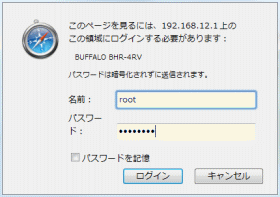
管理ページに接続できると、ユーザー名とパスワードを入力するダイアログが表示されます。

【詳細設定】 ボタンを押します。
"LAN 設定" メニューの "LAN ポート" を選択します。
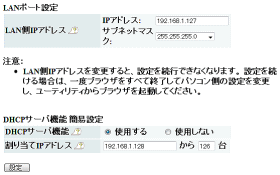
"IP アドレス" に "192.168.1.127" を設定します。
DHCP サーバー機能を "使用する" にチェックを入れて、割り当て IP アドレスを "192.168.1.128" から "126" 台に設定します。
【設定】 ボタンを押します。

これで BHR-4RV が再起動されて、新しい設定が反映されます。
以降、BHR-4RV の管理ページのアドレスが http://192.168.1.127/ に変更になります。
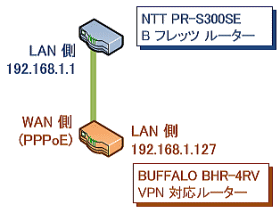
BHR-4RV の WAN ポートと PR-S300SE の LAN ポートを LAN ケーブルで接続します。
BHR-4RV の管理ページを開きます。

【FTTH】 ボタンを押します。
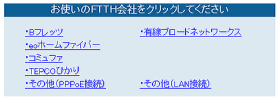
"B フレッツ" をクリックします。
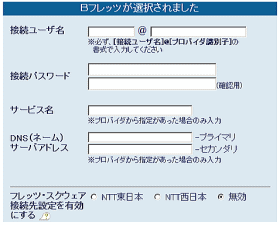
プロバイダーから送られてきている接続情報を入力します。
"サービス名" や "DNS サーバアドレス" は、記載がなければ入力不要です。
入力したら 【進む】 ボタンをクリックします。
![]()
しばらくすると接続設定が有効になり、次の画面に進みます。
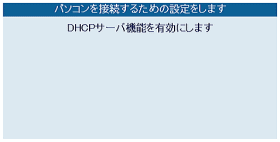
【進む】 ボタンを押して、DHCP サーバーを有効にします。

インターネットに接続されるのを待ちます。成功すると次の画面に進みます。
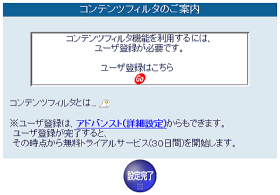
【設定完了】 ボタンを押します。
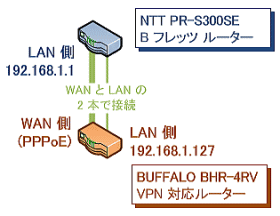
BHR-4RV の LAN ポートも PR-S300SE の LAN ポートと ケーブルで接続します。
BHR-4RV と PR-S300SE とを 2 本の LAN ケーブルで接続する前に、BHR-4RV でインターネット接続設定を終えておく必要があります。
"ひかり電話" は NTT 東日本/西日本の登録商標です。
Copyright © EZ-NET All rights reserved.